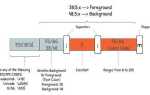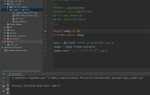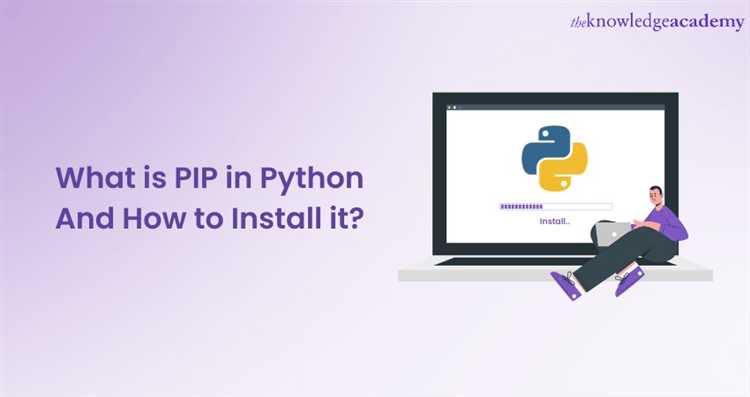
Утилита pip входит в стандартную поставку Python начиная с версии 3.4. Если вы используете актуальную версию интерпретатора, достаточно открыть командную строку и ввести pip или python -m pip. Первый вариант работает при корректно настроенной переменной окружения PATH, второй – предпочтителен при наличии нескольких версий Python на системе.
Для установки пакета используется команда pip install имя_пакета. Например, чтобы установить библиотеку requests, выполните: pip install requests. По умолчанию pip скачивает последнюю стабильную версию из официального репозитория PyPI. Уточнить доступные версии можно через команду pip install requests== и клавишу Tab, если оболочка это поддерживает.
Если вы работаете в изолированной среде (что рекомендуется), создайте её с помощью python -m venv venv, активируйте командой venv\Scripts\activate (Windows) или source venv/bin/activate (Linux/macOS), после чего используйте pip внутри этой среды. Это исключает конфликты зависимостей и сохраняет систему в чистом состоянии.
Для обновления установленного пакета примените pip install —upgrade имя_пакета. Проверить список всех установленных пакетов и их версии можно командой pip list. Для полной переустановки используйте комбинацию pip uninstall имя_пакета, затем повторную установку.
Проверка установки pip в системе
Для точного определения наличия pip выполните команду:
python -m pip --versionЕсли установлен, вы получите строку с версией, например:
pip 24.0 from /usr/local/lib/python3.11/site-packages/pip (python 3.11)Если команда вызывает ошибку, выполните следующее:
- Проверьте, установлен ли Python:
python --versionилиpython3 --version. - Уточните используемую версию Python, так как pip привязан к конкретной версии интерпретатора.
- Проверьте наличие pip для других версий:
python3 -m pip --versionилиpy -m pip --version(для Windows).
Альтернативная проверка:
pip --versionОднако, этот способ зависит от переменных окружения PATH и может не сработать, если pip установлен, но не добавлен в PATH.
Чтобы убедиться в корректной привязке pip к Python, используйте только python -m pip.
Установка pip, если он отсутствует
Проверь наличие pip, выполнив в терминале команду python -m pip —version. Если появится сообщение об ошибке, переходи к установке.
Скачай официальный скрипт установки get-pip.py по ссылке: https://bootstrap.pypa.io/get-pip.py. Для этого используй:
Windows:
curl https://bootstrap.pypa.io/get-pip.py -o get-pip.py
Linux/macOS:
wget https://bootstrap.pypa.io/get-pip.py
Запусти скрипт с помощью установленного Python:
python get-pip.py
Если система использует Python 3 по команде python3, используй:
python3 get-pip.py
После установки проверь доступность pip:
python -m pip —version
Если python и python3 не распознаются, проверь, добавлен ли Python в переменную окружения PATH. Для Windows это делается в настройках системы, для Linux/macOS – через .bashrc, .zshrc или /etc/environment.
Запуск pip из командной строки Windows
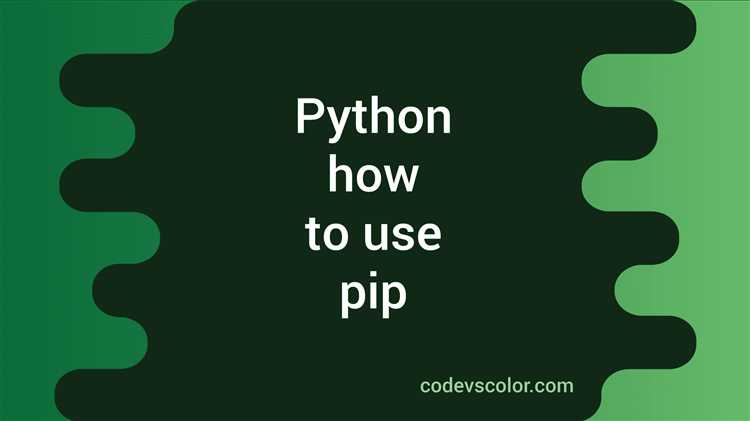
Для работы с pip в Windows необходимо выполнить несколько шагов. В первую очередь убедитесь, что у вас установлен Python и добавлен в системный путь.
1. Откройте командную строку. Для этого нажмите Win + R, введите cmd и нажмите Enter.
2. Проверьте, установлен ли Python и pip. Введите команду:
python --version
или
python -m pip --version
Если Python установлен, вы получите информацию о его версии. Для pip используйте команду:
pip --version
Если pip не установлен, скачайте его с официального сайта Python, или выполните команду:
python -m ensurepip
3. Чтобы установить пакет с помощью pip, введите команду:
pip install <пакет>
Замените <пакет> на нужное имя библиотеки. Например:
pip install requests
4. Для обновления пакета используйте флаг —upgrade:
pip install --upgrade <пакет>
5. Чтобы установить несколько пакетов сразу, перечислите их через пробел:
pip install numpy pandas
6. Если вы хотите удалить установленный пакет, используйте команду:
pip uninstall <пакет>
Для более сложных операций, например, установки зависимостей из файла requirements.txt, выполните:
pip install -r requirements.txt
Также существует возможность работы с виртуальными окружениями. Для их создания используйте:
python -m venv <путь_к_папке_с_окружением>
После активации виртуального окружения, pip будет работать только в пределах этого окружения, что позволяет изолировать зависимости для каждого проекта. Активировать виртуальное окружение можно командой:
<путь_к_окружению>\Scripts\activate
Для деактивации окружения используйте команду:
deactivate
Запуск pip в Linux и macOS через терминал
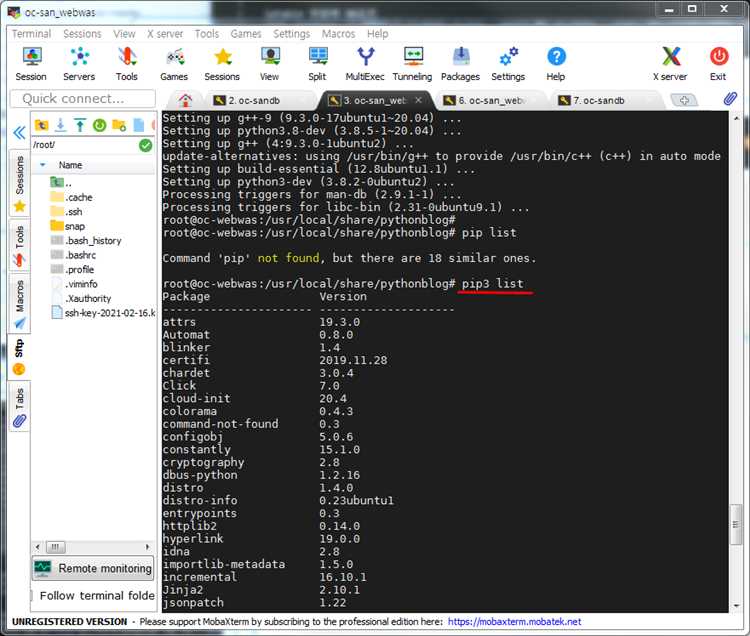
Для установки пакетов Python с использованием pip в Linux и macOS, необходимо открыть терминал и выполнить несколько шагов. Прежде чем приступить, убедитесь, что Python и pip уже установлены на вашем устройстве. Чтобы проверить их наличие, используйте команду:
python3 —version или python —version
Если Python не установлен, его можно установить через менеджер пакетов вашей операционной системы, например, с помощью apt в Ubuntu:
sudo apt update
sudo apt install python3
Для установки pip на macOS или Linux, если он ещё не установлен, используйте команду:
sudo apt install python3-pip (для Linux)
sudo easy_install pip (для macOS)
После того как pip установлен, для установки пакетов достаточно ввести команду:
pip3 install <название_пакета>
Если вы используете macOS, возможно, вам потребуется указать pip3 вместо pip, так как macOS может иметь предустановленную старую версию Python 2.x, для которой используется pip. Убедитесь, что используете команду с python3 и pip3.
Для обновления pip до последней версии выполните команду:
python3 -m pip install —upgrade pip
Если вам нужно установить пакет только для текущего пользователя, без прав администратора, используйте опцию —user:
pip3 install —user <название_пакета>
В случае, если команда pip3 не работает, возможно, вам нужно использовать pip, особенно на macOS с более старыми версиями Python. Пример команды:
pip install <название_пакета>
Также можно использовать виртуальные окружения для установки пакетов в изолированной среде, чтобы избежать конфликтов версий. Для этого создайте виртуальное окружение с помощью:
python3 -m venv <название_окружения>
Активировать виртуальное окружение можно командой:
source <название_окружения>/bin/activate
После активации окружения вы можете использовать pip для установки пакетов внутри этого окружения, что не затронет глобальные настройки Python.
Установка конкретного пакета по названию
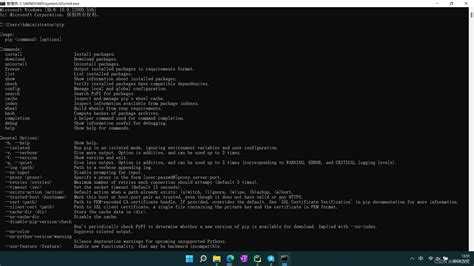
Для установки конкретного пакета с использованием pip достаточно указать его имя в командной строке. Например, чтобы установить библиотеку requests, выполните следующую команду:
pip install requests
Если пакет указан правильно, pip автоматически найдет последнюю доступную версию и установит её. В случае, если необходимо установить пакет определённой версии, укажите её в командной строке. Пример для установки версии 2.25.1:
pip install requests==2.25.1
Вместо точного номера версии можно указать диапазон версий. Например, чтобы установить пакет, который находится в пределах от версии 2.20 до 2.30, используйте следующее:
pip install 'requests>=2.20,<2.30'
Для поиска доступных версий пакета можно использовать команду pip index versions. Пример:
pip index versions requests
Если вы хотите установить пакет с указанием его источника, например, с GitHub или другого репозитория, используйте команду в следующем виде:
pip install git+https://github.com/psf/requests.git
Важно помнить, что перед установкой пакетов из нестандартных источников рекомендуется убедиться в их безопасности и проверенности. Также полезно использовать виртуальные окружения, чтобы избежать конфликтов между библиотеками различных проектов.
Установка пакетов из файла requirements.txt
Файл requirements.txt содержит список всех зависимостей проекта, что позволяет быстро установить нужные пакеты. Это особенно полезно при развертывании проекта на новом окружении или при работе в команде.
Для установки пакетов из requirements.txt необходимо выполнить следующую команду в терминале:
pip install -r requirements.txtКоманда pip install -r указывает pip на файл, содержащий список пакетов. В файле должны быть указаны имена пакетов и их версии, например:
numpy==1.21.0
pandas>=1.3.0
requestsВ данном примере numpy будет установлен в версии 1.21.0, pandas – версии 1.3.0 или выше, а requests – последней доступной версией.
Если в requirements.txt указан файл, который нужно установить, например, из локального архива или репозитория Git, это также будет корректно работать:
git+https://github.com/username/repository.git
./local-package.tar.gzЕсли пакет содержит зависимость от других библиотек, pip автоматически установит все необходимые библиотеки, перечисленные в requirements.txt.
Для обновления уже установленных пакетов можно использовать флаг --upgrade:
pip install --upgrade -r requirements.txtЭто позволит обновить версии пакетов, если это необходимо. Однако будьте осторожны с версиями, чтобы избежать конфликтов зависимостей.
Обновление и удаление установленных пакетов с помощью pip
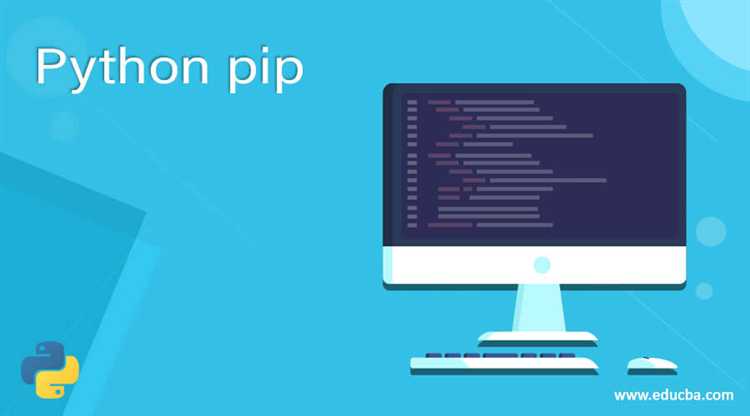
Для обновления установленного пакета используйте команду pip install --upgrade <пакет>. Это позволяет получить последнюю версию пакета из репозитория PyPI. Например, чтобы обновить пакет requests, выполните команду:
pip install --upgrade requestsЕсли вы хотите обновить все установленные пакеты, используйте команду:
pip list --outdatedОна покажет список пакетов, для которых доступны обновления. Затем можно обновить каждый пакет по очереди с помощью команды pip install --upgrade <пакет>.
Для удаления пакета используйте команду pip uninstall <пакет>. Эта команда удалит пакет и его зависимости, если они больше не используются другими установленными библиотеками. Пример удаления пакета requests:
pip uninstall requestsПри необходимости удаления нескольких пакетов можно передать их имена через пробел. Например:
pip uninstall requests numpy pandasЕсли хотите удостовериться в том, что пакет полностью удален, используйте команду pip list, чтобы проверить его отсутствие в списке установленных пакетов.
Вопрос-ответ:
Как установить pip в Python?
Для установки pip в Python нужно убедиться, что у вас есть последняя версия Python. В большинстве современных версий Python pip уже предустановлен. Чтобы проверить, установлен ли pip, откройте терминал и выполните команду `pip --version`. Если pip не установлен, его можно установить вручную, скачав скрипт get-pip.py с официального сайта и запустив его через команду `python get-pip.py`.
Как проверить, что pip работает корректно?
Чтобы проверить работу pip, откройте терминал и выполните команду `pip --version`. Если pip установлен и работает правильно, вы увидите номер версии pip. Также можно попробовать установить любой пакет с помощью команды `pip install <имя_пакета>`, чтобы удостовериться, что процесс установки пакетов проходит без ошибок.
Как установить пакет с помощью pip?
Для установки пакета с помощью pip нужно ввести команду в терминал или командную строку: `pip install <имя_пакета>`. Например, чтобы установить библиотеку requests, выполните команду `pip install requests`. pip автоматически загрузит и установит нужный пакет, если он доступен в репозитории PyPI.
Можно ли установить несколько пакетов одновременно через pip?
Да, можно. Для этого нужно просто перечислить имена пакетов через пробел в одной команде. Например: `pip install requests numpy pandas`. pip установит все перечисленные пакеты в указанном порядке. Также можно создать файл requirements.txt, в котором будут указаны все нужные пакеты, а затем выполнить команду `pip install -r requirements.txt`, чтобы установить их сразу.
Что делать, если pip не может установить пакет?
Если pip не может установить пакет, первым шагом стоит проверить, правильно ли указано имя пакета. Также проверьте, есть ли проблемы с интернет-соединением или доступом к репозиторию PyPI. В случае ошибок, связанных с правами доступа, можно попробовать выполнить команду с правами администратора (на Windows — `cmd от имени администратора`, на Linux или macOS — команду с `sudo`). Еще одной причиной может быть несовместимость версии Python и пакета, тогда стоит проверить документацию пакета или обновить Python до последней версии.